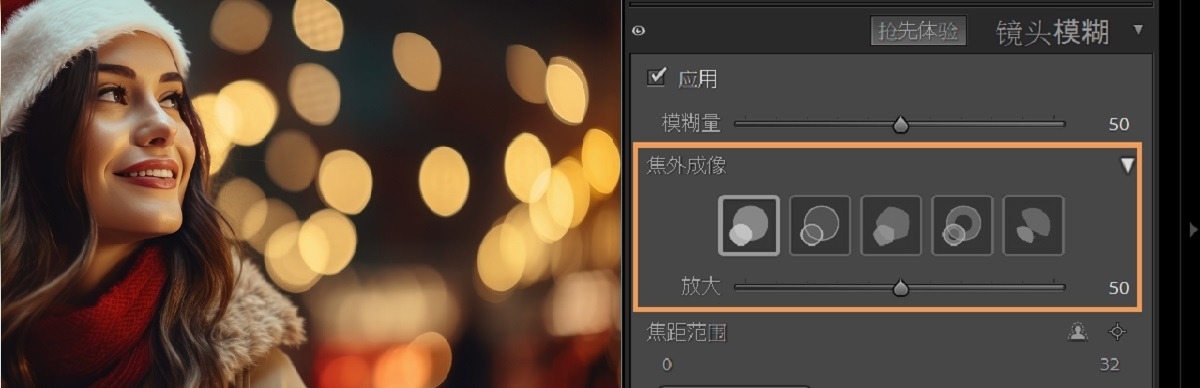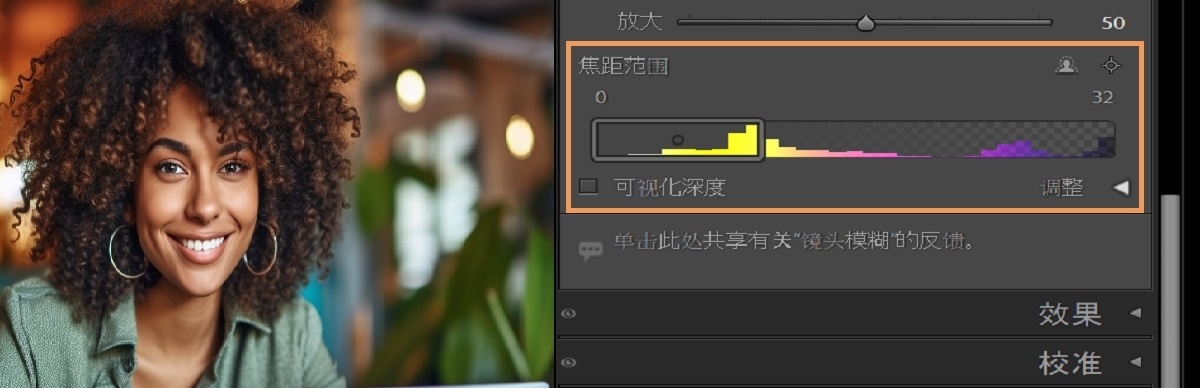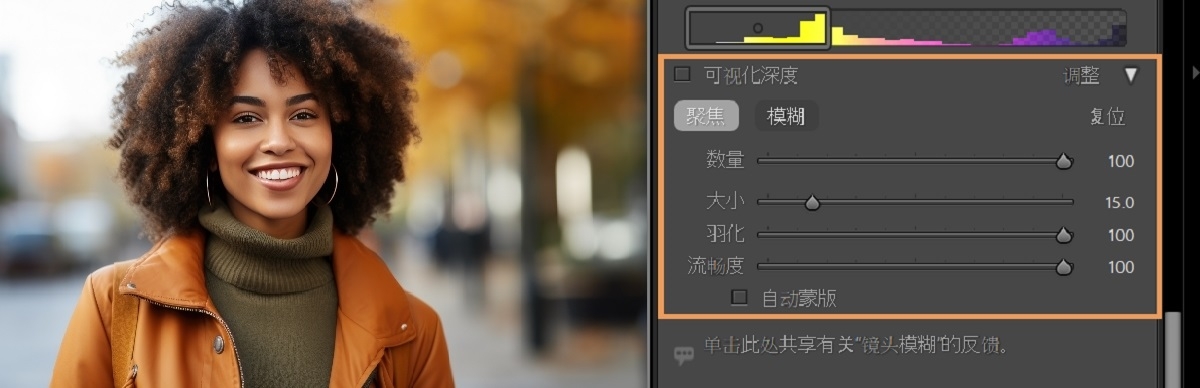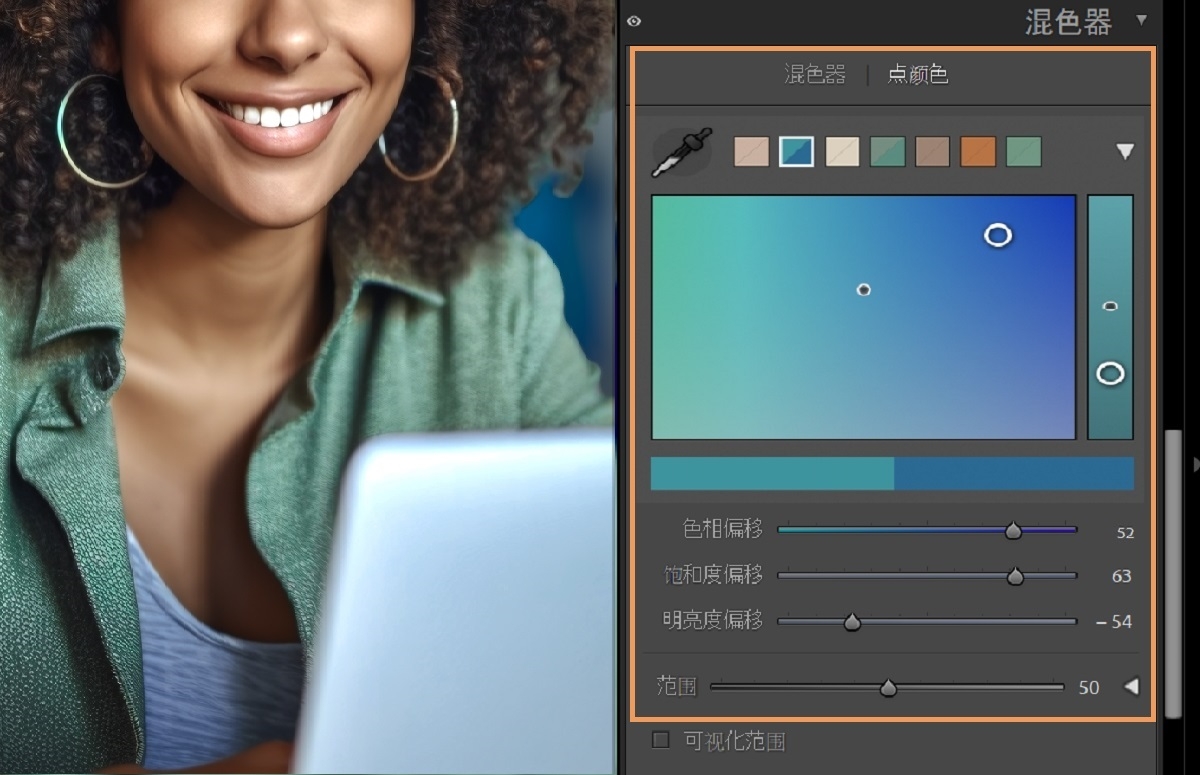在修改照片模块中,选择镜头模糊 > 应用。
10月末 Adobe 更新了最新版 LR,以下是几个新功能:
“镜头模糊” 一键对照片进行后期虚化,打造独特的焦外景深效果

官方效果图
打造专业照片:使用Adobe Sensei的镜头模糊技术,模拟大光圈拍摄效果,使任何照片看起来都像是大光圈镜头拍摄的一样,以下是操作步骤:
-
-
选择您要应用的焦外成像效果之一。
圆形 现代圆镜头
气泡 标准圆形,球差校正过度
5 片式 五角效果,常见于复古镜头
环形 常见于反射镜头或折返镜头,也称为“甜甜圈”
猫眼 通常是由某些镜片的光学渐晕引起的
-
分别使用模糊量和增强滑块来调整模糊的强度和焦外成像效果。
- 使用焦距范围滑块来选择要聚焦的深度。选择可视化深度来以查看冷暖色调的深度图

- 要进一步调整深度图,请选择聚焦并用画笔刷过想要处于焦点的区域,或者选择模糊并用画笔刷过要模糊掉的区域。
 注意: 镜头模糊是一项抢先体验功能,默认情况下,所有用户均可使用。鉴于产品正在开发中,目前不支持“预设”、“复制/粘贴设置”和“同步/自动同步设置”工作流。
注意: 镜头模糊是一项抢先体验功能,默认情况下,所有用户均可使用。鉴于产品正在开发中,目前不支持“预设”、“复制/粘贴设置”和“同步/自动同步设置”工作流。
在 HDR 中编辑和导出
在编辑、显示和保存高动态范围(HDR)图像时,通过增加更明亮的高光、更深的阴影和更鲜艳的颜色,深度体验得到了显著提升。现在,利用兼容的HDR显示器,你能够更清晰地查看和编辑HDR图像。相较于标准动态范围(SDR)显示器,HDR显示器在亮度和对比度方面具有更卓越的表现。因此,通过针对HDR显示器进行优化的图像,不仅能够给人留下更深刻的印象,而且呈现更加真实感。
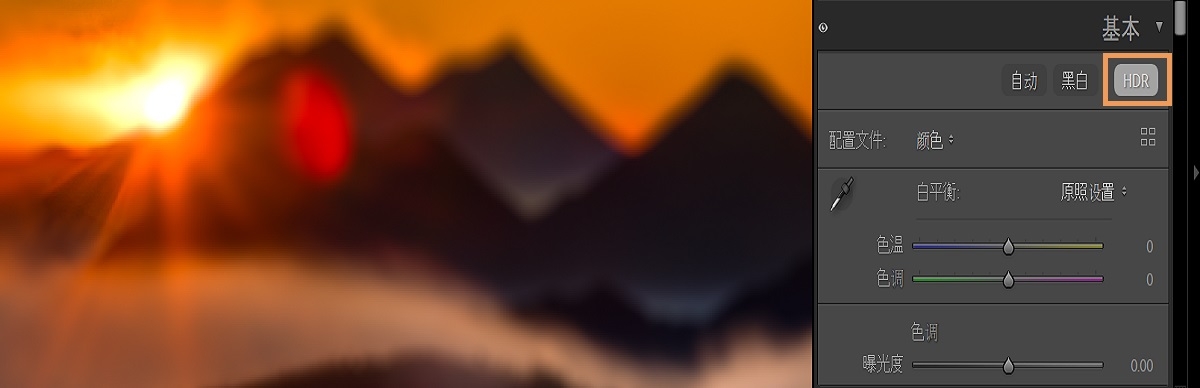
Lightroom Classic 中的 HDR 选项,用于查看图像中的 HDR 数据。
使用点颜色更精确地编辑颜色
以专业级的精确度调整各种颜色,包括控制色相、饱和度和明亮度。 点颜色 也可与 蒙版,可以更好地控制特定颜色。
-
选择开发 > 混色器 > 点颜色。
- 使用滴管从图像中选择颜色,或者使用颜色选择器从颜色框中选择颜色。将在滴管旁边创建所选颜色的色板。
- 在色域中拖动圆圈和垂直滑块可更改所选颜色的色相、饱和度和明亮度。
 要更改色相,请单击色域,然后在按住 Cmd 键 (macOS) 或 Ctrl 键 (Windows) 的同时沿着所需路径拖动指针。
要更改色相,请单击色域,然后在按住 Cmd 键 (macOS) 或 Ctrl 键 (Windows) 的同时沿着所需路径拖动指针。
要更改饱和度,请单击色域,然后在按住 Shift 键的同时沿所需路径拖动指针。
要进行精确移动,请在按住 Option 键 (macOS) 或 Alt 键 (Windows) 的同时单击色域并沿所需的路径拖动。 - 要进一步调整更改后的颜色,请调整色相偏移、饱和度偏移和明亮度偏移滑块。
- 使用范围滑块可控制所选颜色的范围,您可以单独控制色相范围、饱和度范围和明亮度范围,以控制颜色校正的各个方面。
借助其他性能改进工具更快完成工作
- 更快将图像转换为 DNG。
- 改进了读取、写入和元数据状态等元数据操作的性能。
- 在 XMP 写入和读取期间更快地响应。
- 改进了文件夹移动操作和文件夹删除操作的稳定性和性能。
- 在正常、快速和加速行走或随机图像选择期间,能够在开发放大镜视图中更快地加载图像。
支持新型相机和镜头
新增 iPhone 15 系列、小米 14 系列、索尼 A7C2/A7CR 以及徕卡 M11-P 和松下 G9M2 等新机型。
下载地址:色影123网盘
© 版权声明
文章版权归作者所有,未经允许请勿转载。
相关文章
暂无评论...